
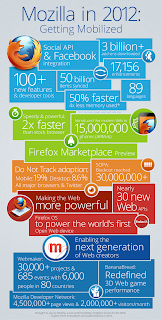

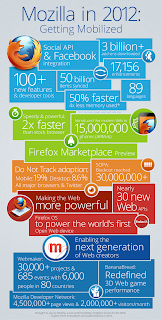





Para instalártelo, leer más sobre él o lo que sea:
Un saludo!
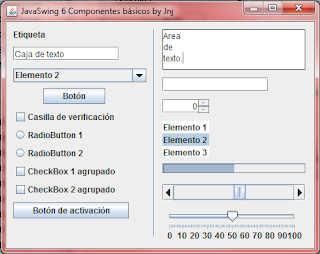

btnBotn.addActionListener(new ActionListener() {
public void actionPerformed(ActionEvent arg0) {
JOptionPane.showMessageDialog(frame, "Ésto es un botón simple.");
}
});
ButtonGroup radioGroup = new ButtonGroup();
radioGroup.add(rdbtn1);
radioGroup.add(rdbtn2);
txtrAreaDeTexto.setText("Arearnderntexto.");
entero = list.getSelectedIndex();
vectorDeEnteros = list.getSelectedIndices();
elemento = list.getSelectedValue();
vectorDeElementos = list.getSelectedValues();


slider.addChangeListener(new ChangeListener() {
public void stateChanged(ChangeEvent arg0) {
progressBar.setValue(slider.getValue());
scrollBar.setValue(slider.getValue());
}
});
import java.awt.Color;
import java.awt.EventQueue;
import java.awt.event.ActionEvent;
import java.awt.event.ActionListener;
import java.awt.event.AdjustmentEvent;
import java.awt.event.AdjustmentListener;
import javax.swing.AbstractListModel;
import javax.swing.ButtonGroup;
import javax.swing.DefaultComboBoxModel;
import javax.swing.JButton;
import javax.swing.JCheckBox;
import javax.swing.JComboBox;
import javax.swing.JFrame;
import javax.swing.JLabel;
import javax.swing.JList;
import javax.swing.JOptionPane;
import javax.swing.JPanel;
import javax.swing.JPasswordField;
import javax.swing.JProgressBar;
import javax.swing.JRadioButton;
import javax.swing.JScrollBar;
import javax.swing.JSeparator;
import javax.swing.JSlider;
import javax.swing.JSpinner;
import javax.swing.JTextArea;
import javax.swing.JTextField;
import javax.swing.JToggleButton;
import javax.swing.SwingConstants;
import javax.swing.border.EmptyBorder;
import javax.swing.border.LineBorder;
import javax.swing.event.ChangeEvent;
import javax.swing.event.ChangeListener;
// ÉSTO ES LA CLASE PRINCIPAL QUE EXTIENDE DE JFRAME...
public class Principal extends JFrame {
private JPanel contentPane;
private JTextField txtCajaDeTexto;
static Principal frame;
private JPasswordField passwordField;
// la función que primero se ejecuta que crea
// el frame en memoria...
public static void main(String[] args) {
EventQueue.invokeLater(new Runnable() {
public void run() {
try {
frame = new Principal();
// ... y lo visualiza
frame.setVisible(true);
} catch (Exception e) {
e.printStackTrace();
}
}
});
}
// aquí está el constructor de la clase que todo
// lo programa...
public Principal() {
// se contruye la ventana
setTitle("JavaSwing 6 Componentes bu00E1sicos by Jnj");
setDefaultCloseOperation(JFrame.EXIT_ON_CLOSE);
setBounds(100, 100, 458, 363);
contentPane = new JPanel();
contentPane.setBorder(new EmptyBorder(5, 5, 5, 5));
setContentPane(contentPane);
contentPane.setLayout(null);
// la etiqueta
JLabel lblEtiqueta = new JLabel("Etiqueta");
lblEtiqueta.setBounds(10, 11, 67, 14);
contentPane.add(lblEtiqueta);
// la caja de texto
txtCajaDeTexto = new JTextField();
txtCajaDeTexto.setText("Caja de texto");
txtCajaDeTexto.setBounds(10, 36, 152, 20);
contentPane.add(txtCajaDeTexto);
txtCajaDeTexto.setColumns(10);
// el cuadro combinado
JComboBox comboBox = new JComboBox();
// los elementos
comboBox.setModel(new DefaultComboBoxModel(new String[] {"Elemento 1", "Elemento 2", "Elemento 3"}));
// comienza seleccionado el elemento 1
comboBox.setSelectedIndex(1);
comboBox.setBounds(10, 67, 191, 20);
contentPane.add(comboBox);
// el botón
JButton btnBotn = new JButton("Botu00F3n");
// cuando se pulsa hace ésto
btnBotn.addActionListener(new ActionListener() {
public void actionPerformed(ActionEvent arg0) {
JOptionPane.showMessageDialog(frame, "Ésto es un botón simple.");
}
});
btnBotn.setBounds(53, 95, 89, 23);
contentPane.add(btnBotn);
// la casilla de verificación
JCheckBox chckbx = new JCheckBox("Casilla de verificaciu00F3n");
chckbx.setSelected(true);
chckbx.setBounds(10, 125, 191, 23);
contentPane.add(chckbx);
// los botones de radio
JRadioButton rdbtn1 = new JRadioButton("RadioButton 1");
rdbtn1.setBounds(10, 151, 109, 23);
contentPane.add(rdbtn1);
JRadioButton rdbtn2 = new JRadioButton("RadioButton 2");
rdbtn2.setBounds(10, 177, 109, 23);
contentPane.add(rdbtn2);
// el grupo para los botones
ButtonGroup radioGroup = new ButtonGroup();
radioGroup.add(rdbtn1);
radioGroup.add(rdbtn2);
// otras casillas de verificación que se van a agrupar
// para ver el comportamiento
JCheckBox chckbx1 = new JCheckBox("CheckBox 1 agrupado");
chckbx1.setBounds(10, 203, 166, 23);
contentPane.add(chckbx1);
JCheckBox chckbx2 = new JCheckBox("CheckBox 2 agrupado");
chckbx2.setBounds(10, 229, 152, 23);
contentPane.add(chckbx2);
// el grupo para las casillas de verificación
ButtonGroup chkGroup = new ButtonGroup();
chkGroup.add(chckbx1);
chkGroup.add(chckbx2);
// el botón de activación
JToggleButton tglbtn = new JToggleButton("Botu00F3n de activaciu00F3n");
// que está seleccionado inicialmente
tglbtn.setSelected(true);
tglbtn.setBounds(10, 259, 166, 23);
contentPane.add(tglbtn);
// el área de texto
JTextArea txtrAreaDeTexto = new JTextArea();
// con una linea en el borde
txtrAreaDeTexto.setBorder(new LineBorder(new Color(0, 0, 0)));
// tres lineas de texto permitidas
txtrAreaDeTexto.setRows(3);
// el texto
txtrAreaDeTexto.setText("Arearnderntexto.");
txtrAreaDeTexto.setBounds(224, 11, 205, 58);
contentPane.add(txtrAreaDeTexto);
// el texto de contrasela
passwordField = new JPasswordField();
passwordField.setBounds(224, 80, 152, 20);
// contraseña inicial
passwordField.setText("supercontraseña");
contentPane.add(passwordField);
// el llamado 'hilandero'
JSpinner spinner = new JSpinner();
spinner.setBounds(224, 111, 101, 20);
contentPane.add(spinner);
// la lista
JList list = new JList();
// la declaración de los elementos
list.setModel(new AbstractListModel() {
String[] values = new String[] {"Elemento 1", "Elemento 2", "Elemento 3"};
// función que deveuelve el número de elementos
public int getSize() {
return values.length;
}
// función para acceder a cada elemento
// por ejemplo usando
//
// list.getModel().getElementAt(1)
//
// nos devolverá el elemento "Elemento 2"
public Object getElementAt(int index) {
return values[index];
}
});
list.setSelectedIndex(1);
list.setBounds(224, 142, 67, 52);
contentPane.add(list);
// el separador
JSeparator separator = new JSeparator();
separator.setOrientation(SwingConstants.VERTICAL);
separator.setBounds(211, 11, 2, 297);
contentPane.add(separator);
// inicializacion de la barra de progreso,
// la barra de desplazamiento y el deslizador.
// los he puesto aquí juntos porque los uso
// después y era necesario.
final JProgressBar progressBar = new JProgressBar();
final JScrollBar scrollBar = new JScrollBar();
final JSlider slider = new JSlider();
// configuraciones de la barra de progreso
progressBar.setValue(50);
progressBar.setBounds(224, 203, 205, 14);
contentPane.add(progressBar);
// la barra de desplazamiento
scrollBar.addAdjustmentListener(new AdjustmentListener() {
public void adjustmentValueChanged(AdjustmentEvent arg0) {
// mueve a la vez la barra de progreso y el deslizador
progressBar.setValue(scrollBar.getValue());
slider.setValue(scrollBar.getValue());
}
});
// valor inicial
scrollBar.setValue(50);
scrollBar.setOrientation(JScrollBar.HORIZONTAL);
scrollBar.setBounds(224, 233, 205, 23);
contentPane.add(scrollBar);
// el deslizador, capturando evento
slider.addChangeListener(new ChangeListener() {
public void stateChanged(ChangeEvent arg0) {
// mueve la barra de progreso y la de desplazamiento
// cada vez que se mueve el deslizador.
progressBar.setValue(slider.getValue());
scrollBar.setValue(slider.getValue());
}
});
// valores para que salga la regla numerada
slider.setMinorTickSpacing(1);
slider.setMajorTickSpacing(10);
slider.setToolTipText("");
slider.setPaintTicks(true);
slider.setPaintLabels(true);
slider.setBounds(224, 267, 200, 52);
contentPane.add(slider);
} // termina el constructor de la ventana
} // termina la clase
Estoy pegándole un repaso a todo lo referente a los menús con Swing usando Eclipse. No deja de sorprenderme lo fácil y rápido que lo tenemos una vez que te has familiarizado con Eclipse, y en concreto con el Swing Designer. En pocos minutos tenemos nuestro esqueleto de la aplicación listo para codificar sus funciones o encajarlo con códigos ya hechos, cada uno para lo que lo necesite…
Para todo ésto he usado la zona del Swing Designer que vemos a continuación:
Para hacer la estructura del ejemplo he puesto los siguientes componentes todos dentro del JMenuBar:
Archivo (JMenu)
– Poner título (JMenuItem)
– Barra separadora (JSeparator)
– Un JCheckBoxMenuItem (JCheckBoxMenuItem)
– Un JRadioButtonMenuItem (JRadioButtonMenuItem)
– Otro JRadioButtonMenuItem (JRadioButtonMenuItem)
– Salir (JMenuItem)
Colores (JMenuItem)
– Blanco (JMenuItem)
– Negro (JMenuItem)
– Cambiar el color de fondo con otros colores (JMenu)
— Verde (JMenuItem)
— Rojo (JMenuItem)
— Azul (JMenuItem)
Minimizar (JMenuItem)
En el JPopupMenu que pone ¡Hola! ¡Feliz Navidad! simplemente hay dos JMenuItem. En medio de la ventana he puesto un JSeparator para mostrar que se puede poner no sólo como un elemento de menú. Y luego tenemos un JLabel con la frase explicatoria.
Sólo hay que ponerse a juguetear con el Swing Designer y seguro que bien rápido que se le coge el truco.
Queda añadir cómo hacer que haga algo al hacer click, ésto se llama ponerle un manejador de evento, en éste caso al evento click del ratón. De nuevo usando el Swing Designer, que para eso está, para hacernos la vida más fácil xD le damos en cualquier componente Swing con el botón derecho y nos sale un menú desplegable como el siguiente:
En la opción ‘Add event handler’ tenemos todos los eventos disponibles que podemos asociar con casi cualquier componente. El que nos interesa ahora es el mousePressed que significa apretar el ratón, que en la imagen de arriba ya sale programado, por eso pone -> line 110, porque está en la línea 110 del código fuente. Ésto lo hacemos para cada cosa que queramos que haga algo al hacer click y al darle a mousePressed nos dirigirá al código para que lo programemos, creando el esqueleto del programa asociado a dicho evento del ratón.
Los elementos JCheckBoxMenuItem y JRadioButtonMenuItem también tienen el evento del click de ratón, y podemos usar una propiedad llamada ‘selected’ para saber si estan seleccionados o no y hacer lo correspondiente en cada caso.
Aquí tienes el código del ejemplo:
// el paquete del programa
package principal;
// las librerias de java para hacer todo...
import java.awt.Color;
import java.awt.Component;
import java.awt.EventQueue;
import java.awt.Frame;
import java.awt.event.MouseAdapter;
import java.awt.event.MouseEvent;
import javax.swing.JCheckBoxMenuItem;
import javax.swing.JFrame;
import javax.swing.JLabel;
import javax.swing.JMenu;
import javax.swing.JMenuBar;
import javax.swing.JMenuItem;
import javax.swing.JPanel;
import javax.swing.JPopupMenu;
import javax.swing.JRadioButtonMenuItem;
import javax.swing.JSeparator;
import javax.swing.border.EmptyBorder;
// la clase principal
public class Principal extends JFrame {
// el panel que todo lo contiene
private JPanel contentPane;
// la entrada al programa, lo que primero
// se ejecuta
public static void main(String[] args) {
EventQueue.invokeLater(new Runnable() {
public void run() {
try {
// crea el frame en memoria
// y lo visualiza
Principal frame = new Principal();
frame.setVisible(true);
} catch (Exception e) {
e.printStackTrace();
}
}
});
}
// ésto es el constructor de la clase
// aquí está todo
public Principal() {
// al cerrar la ventana sale del programa
setDefaultCloseOperation(JFrame.EXIT_ON_CLOSE);
// dimensiones y posición al arrancar del JFrame
setBounds(100, 100, 450, 300);
// la barra de menú
JMenuBar menuBar = new JMenuBar();
setJMenuBar(menuBar);
// el menú Archivo empieza aquí ---------------------------------------
JMenu mnArchivo = new JMenu("Archivo");
menuBar.add(mnArchivo);
JMenuItem mntmPonerTtulo = new JMenuItem("Poner tu00EDtulo");
mntmPonerTtulo.addMouseListener(new MouseAdapter() {
@Override
public void mousePressed(MouseEvent e) {
setTitle("Java Swing 5: Menús by jnj");
}
});
mnArchivo.add(mntmPonerTtulo);
JMenuItem mntmSalir_1 = new JMenuItem("Salir");
mntmSalir_1.addMouseListener(new MouseAdapter() {
@Override
public void mousePressed(MouseEvent e) {
dispose();
}
});
JSeparator separator_1 = new JSeparator();
mnArchivo.add(separator_1);
JCheckBoxMenuItem chckbxmntmUnJcheckboxmenuitem = new JCheckBoxMenuItem(
"Un JCheckBoxMenuItem");
mnArchivo.add(chckbxmntmUnJcheckboxmenuitem);
JRadioButtonMenuItem rdbtnmntmUnJradiobuttonmenuitem = new JRadioButtonMenuItem(
"Un JRadioButtonMenuItem");
mnArchivo.add(rdbtnmntmUnJradiobuttonmenuitem);
JRadioButtonMenuItem rdbtnmntmOtroJradiobuttonmenuitem = new JRadioButtonMenuItem(
"Otro JRadioButtonMenuItem");
mnArchivo.add(rdbtnmntmOtroJradiobuttonmenuitem);
mnArchivo.add(mntmSalir_1);
// el menú Colores empieza aquí ---------------------------------------
JMenu mnColores = new JMenu("Colores");
menuBar.add(mnColores);
JMenuItem mntmBlanco = new JMenuItem("Blanco");
mntmBlanco.addMouseListener(new MouseAdapter() {
@Override
public void mousePressed(MouseEvent e) {
contentPane.setBackground(Color.WHITE);
}
});
mnColores.add(mntmBlanco);
JMenuItem mntmNegro = new JMenuItem("Negro");
mntmNegro.addMouseListener(new MouseAdapter() {
@Override
public void mousePressed(MouseEvent e) {
contentPane.setBackground(Color.BLACK);
}
});
mnColores.add(mntmNegro);
JMenu mnCambiarElColor = new JMenu(
"Cambiar el color de fondo con otros colores");
mnColores.add(mnCambiarElColor);
JMenuItem mntmVerde = new JMenuItem("Verde");
mntmVerde.addMouseListener(new MouseAdapter() {
@Override
public void mousePressed(MouseEvent e) {
contentPane.setBackground(Color.GREEN);
}
});
mnCambiarElColor.add(mntmVerde);
JMenuItem mntmRojo = new JMenuItem("Rojo");
mntmRojo.addMouseListener(new MouseAdapter() {
@Override
public void mousePressed(MouseEvent e) {
contentPane.setBackground(Color.RED);
}
});
mnCambiarElColor.add(mntmRojo);
JMenuItem mntmAzul = new JMenuItem("Azul");
mntmAzul.addMouseListener(new MouseAdapter() {
@Override
public void mousePressed(MouseEvent e) {
contentPane.setBackground(Color.BLUE);
}
});
mnCambiarElColor.add(mntmAzul);
// el elemento del menú para minimizar está aquí ---------------------------------------
JMenuItem mntmNewMenuItem = new JMenuItem("Minimizar");
menuBar.add(mntmNewMenuItem);
mntmNewMenuItem.addMouseListener(new MouseAdapter() {
@Override
public void mousePressed(MouseEvent e) {
setState(Frame.ICONIFIED);
}
});
// aquí termina la barra de menú ...
// el panel que todo lo contiene se crea
contentPane = new JPanel();
// se le pone un borde
contentPane.setBorder(new EmptyBorder(5, 5, 5, 5));
// se establece en el JFrame
setContentPane(contentPane);
// se hace JPopupMenu y lo pongo en el panel contenedor
JPopupMenu popupMenu = new JPopupMenu();
popupMenu.setBounds(0, 0, 319, 58);
addPopup(contentPane, popupMenu);
// el primer elemento del desplegable
JMenuItem mntmhola = new JMenuItem("u00A1Hola!");
popupMenu.add(mntmhola);
// el segundo elemento del desplegable
JMenuItem mntmfelizNavidad = new JMenuItem("u00A1Feliz Navidad!");
popupMenu.add(mntmfelizNavidad);
// el resto del JPanel con la raya separadora y la etiqueta explicatoria
contentPane.setLayout(null);
JSeparator separator = new JSeparator();
separator.setBounds(31, 88, 372, 24);
contentPane.add(separator);
JLabel lblHazClickCon = new JLabel(
"Haz click con el botu00F3n derecho en la ventana para que salga el menu00FA.");
lblHazClickCon.setBounds(10, 118, 414, 76);
contentPane.add(lblHazClickCon);
}
// ésto es lo relativo al menú desplegable
// lo que hace es mostrar éste menú donde sea que hagamos click
private static void addPopup(Component component, final JPopupMenu popup) {
component.addMouseListener(new MouseAdapter() {
public void mousePressed(MouseEvent e) {
if (e.isPopupTrigger()) {
showMenu(e);
}
}
public void mouseReleased(MouseEvent e) {
if (e.isPopupTrigger()) {
showMenu(e);
}
}
private void showMenu(MouseEvent e) {
popup.show(e.getComponent(), e.getX(), e.getY());
}
});
}
}
Y también como viene siendo costumbre el fichero con todo…
Un saludo!

Para hacer un programa con pestañas repartiendo así los componentes se hace fácil con Swing y Eclipse. En pocos minutos, usando el generador de código esqueleto y con el Swing Designer te genera código.
Antes de poner el código, a saber, con el Swing Designer lo que tendremos será la ventana vacía, para poder posicionar los elementos tenemos que añadir en medio un Absolute layout. Luego dibujamos donde va a ir con el JTabbedPane. Después tenemos que añadir dos paneles encima del JTabbedPane, es decir, dos JPanel normales y corrientes. Las pestañas las creará el JTabbedPane cuando añadimos los paneles. Entonces ya tenemos las pestañas creadas, pero tenemos que decirle, en cada pestaña cómo vamos a posicionar los elementos y ponemos otros Absolute layout, uno en cada pestaña. Ahroa ya tenemos las pestañas y además podremos poner los elementos en la zona de la pestaña en que queramos, que en éste caso es una etiqueta JLabel en cada pestaña.
Aquí está el código:
import java.awt.EventQueue;
import java.awt.event.ActionEvent;
import java.awt.event.ActionListener;
import javax.swing.JButton;
import javax.swing.JFrame;
import javax.swing.JLabel;
import javax.swing.JPanel;
import javax.swing.JTabbedPane;
import javax.swing.border.EmptyBorder;
// Ésta es la clase principal
// es un JFrame...
public class Principal extends JFrame {
// el panel principal donde se pone todo
private JPanel contentPane;
// ejecuta primero todo ésto
public static void main(String[] args) {
// arranca en un hilo de ejecución...
EventQueue.invokeLater(new Runnable() {
public void run() {
try {
// creando el frame y lo muestra
Principal frame = new Principal();
frame.setVisible(true);
} catch (Exception e) {
e.printStackTrace();
}
}
});
}
// Constructor de la clase: se configura aquí toda
// la ventana y los controles...
public Principal() {
// título de la ventana
setTitle("Pestau00F1as con Swing by jnj");
// operación al cerra la ventana
setDefaultCloseOperation(JFrame.EXIT_ON_CLOSE);
// coordenadas de las esquinas del frame en el escritorio
setBounds(100, 100, 419, 234);
// el panel que contiene todo se crea y se pone en el frame
contentPane = new JPanel();
contentPane.setBorder(new EmptyBorder(5, 5, 5, 5));
setContentPane(contentPane);
// distribución nula para poder posicionar los elementos
// en las coordenadas que queramos
contentPane.setLayout(null);
// se crea el panel de pestañas
JTabbedPane panelDePestanas = new JTabbedPane(JTabbedPane.TOP);
// se posiciona en el panel
panelDePestanas.setBounds(10, 11, 383, 174);
contentPane.add(panelDePestanas);
// éste es el primer panel
// que se añade como pestaña al 'tabbedPane'
JPanel panel1 = new JPanel();
panelDePestanas.addTab("Panel 1", null, panel1, null);
// al panel le pongo distribución nula para
// posicionar los elementos en las coordenadas que
// quiera
panel1.setLayout(null);
// una etiqueta en el panel de la pestaña 1
JLabel lbl1 = new JLabel("Primera pestau00F1a..");
lbl1.setBounds(10, 11, 348, 14);
panel1.add(lbl1);
// otro panel de igual forma
JPanel panel2 = new JPanel();
panelDePestanas.addTab("Panel 2", null, panel2, null);
panel2.setLayout(null);
// otra etiqueta ésta vez en el segundo panel
JLabel lbl2 = new JLabel("Segunda pestau00F1a..");
lbl2.setBounds(10, 11, 290, 14);
panel2.add(lbl2);
}
}Un saludo!
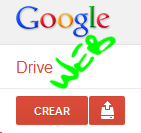 Me hago eco de una noticia que últimamente está corriendo por Internet, con una guía, a mi entender bastante complicada para poner una web o archivos en descarga directa en Google Drive. La fuente de la noticia que leo es:
Me hago eco de una noticia que últimamente está corriendo por Internet, con una guía, a mi entender bastante complicada para poner una web o archivos en descarga directa en Google Drive. La fuente de la noticia que leo es:
… buscando un poco más, encontré la guía de Developers de Google:
He hecho un par de pruebas, aparte de que está en inglés, se habla del webViewLink y de programar para crear un directorio público :S todo ésto se me va complicando… Una web de ejemplo que nos han dejado los de Google es:
Voy a ir al grano, reduciendo todo el proceso anterior, lo que necesitas es conseguir la cadena que identifica tu directorio que vas a usar para poner tus archivos. En el ejemplo anterior de la gente de Google, es 0B716ywBKT84AcHZfMWgtNk5aeXM, éste es su identificador para el ejemplo que se han currado. Nosotros entonces podemos reducir el proceso, y para ello sólo hay que seguir 3 pasos:
Podrás acceder y enviar tu dirección a quien quieras, y los archivos podrán verse de la forma:
https://googledrive.com/host/cadenaQueIndicaTuDirectorio/index.html
https://googledrive.com/host/cadenaQueIndicaTuDirectorio/miArchivo.zip
https://googledrive.com/host/cadenaQueIndicaTuDirectorio/loQueSeaQueQuieraPublicar.extension
etcétera…
Si pones en éste directorio un archivo index.html y el resto de una página web, ya tienes acceso directo como en cualquier hosting. Puedes usar las tecnologías de programación cliente, como HTML, CSS, Javascript… Lo único malo es la dirección URL tan compleja, pero también se puede redirigir un domonio ocultando éste URL. De todas maneras dependes de lo que haga Google con tu cuenta de Drive. Pero ya es bastante lo que nos estan dando, que es gratis, o por lo menos yo me beneficio de su cuenta gratuita…
Un saludo!

Para éste microtutorial he usado el Swing Designer de Eclipse y la versión 1.7 update 9 de Java, el JDK y el JRE.
En Eclipse tenemos tenemos varias opciones para generar código esqueleto para nuestro programa. En la ventana del explorador de proyectos, en el lugar elegido le damos con el botón derecho a New -> Other… y nos saldrá una ventana como la siguiente con las opciones disponibles con respecto a Swing:

En el árbol de Swing Designer tenemos las opciones para crear programas con ventanas Swing, valga la redundancia. Todos los códigos generados con el Swing Designer también se pueden crear a mano y se pueden llevar a otros entornos de desarrollo y te van a funcionar. Ésto lo digo porque no ocurre siempre, según en qué entorno de desarrollo estés, a veces pasa que si te sales de él ya no te sirven los códigos porque se les han puesto «extras» que te atan a ellos. Ésto no te va a pasar con los Swing en Eclipse, o por lo menos yo no me encontrado con éste problema.
Vamos al grano…
Si elegimos una Application Window nos va a crear la clase siguiente:
package pruebasSwing;
import java.awt.EventQueue;
import javax.swing.JFrame;
public class ApplicationWindowPrueba {
private JFrame frame;
// primero se ejecuta ésto…
public static void main(String[] args) {
// en un hilo de ejecución aparte hace todo
// porque todo lo hace en un new Runnable
// a continuación…
EventQueue.invokeLater(new Runnable() {
// run es el método que se ejecuta
// al arrancar el hilo
public void run() {
try {
// crea una variable de la clase y se inicializa
// con el constructor de la misma
ApplicationWindowPrueba window = new ApplicationWindowPrueba();
// muestra la ventana
window.frame.setVisible(true);
} catch (Exception e) {
e.printStackTrace();
}
}
});
}
// éste es el constructor de la clase
public ApplicationWindowPrueba() {
initialize();
}
// la función que inicializa
private void initialize() {
// crea el frame
frame = new JFrame();
// coordenadas de la ventana
frame.setBounds(100, 100, 450, 300);
// establece la operación a ejecutar cuando
// se cierra el JFrame
frame.setDefaultCloseOperation(JFrame.EXIT_ON_CLOSE);
}
}
Se trata de una clase que no hereda de ninguna otra, y lo que simplemente hace es crear un JFrame en un hilo de ejecución separado.
Un Applet es una programa de Java que se ejecuta en un navegador de Internet. Éste programa se le envía al cliente mientras que navega y se ejecuta en su máquina. Nos crea lo básico para hacer uno, pero a fecha de hoy están totalmente en desuso y los navegadores los desactivan por defecto.. Así que mejor ni probarlo…
package pruebasSwing;
import javax.swing.JApplet;
// clase que extiende de JApplet,
// que a su vez extiende de la clase
// Applet y ésta en sí es un Panel…
public class JAppletPrueba extends JApplet {
// el constructor
public JAppletPrueba() {
}
}
Con ésta opción generaremos el código para hacer un típico cuadro de diálogo con el usuario para que se le informe de algo o elija entre las opciones que queramos. Éste tipo de ventanas se usan asociadas a otra ventana padre, aunque al tener un main se puede generar un .jar ejecutable que sólo tenga un cuadro de diálogo de éstos.
El código que genera:
package pruebasSwing;
import java.awt.BorderLayout;
import java.awt.FlowLayout;
import javax.swing.JButton;
import javax.swing.JDialog;
import javax.swing.JPanel;
import javax.swing.border.EmptyBorder;
// la clase que extiende de JDialog,
// que a su vez extiende de Dialog,
// y ésta de Window…
public class JDialogPrueba extends JDialog {
private final JPanel contentPanel = new JPanel();
public static void main(String[] args) {
try {
// crea un nuevo objeto de la clase
JDialogPrueba dialog = new JDialogPrueba();
// operacion al cerrar
dialog.setDefaultCloseOperation(JDialog.DISPOSE_ON_CLOSE);
// lo muestra
dialog.setVisible(true);
} catch (Exception e) {
e.printStackTrace();
}
}
// constructor de la clase
public JDialogPrueba() {
// propiedades de la ventana
setBounds(100, 100, 450, 300);
getContentPane().setLayout(new BorderLayout());
contentPanel.setLayout(new FlowLayout());
contentPanel.setBorder(new EmptyBorder(5, 5, 5, 5));
getContentPane().add(contentPanel, BorderLayout.CENTER);
// los botones para confirmar o cancelar
{
JPanel buttonPane = new JPanel();
buttonPane.setLayout(new FlowLayout(FlowLayout.RIGHT));
getContentPane().add(buttonPane, BorderLayout.SOUTH);
{
JButton okButton = new JButton(«OK»);
okButton.setActionCommand(«OK»);
buttonPane.add(okButton);
getRootPane().setDefaultButton(okButton);
}
{
JButton cancelButton = new JButton(«Cancel»);
cancelButton.setActionCommand(«Cancel»);
buttonPane.add(cancelButton);
}
}
}
}
Con el asistente del JFrame, hace casi lo mismo que con el de Application Window, pero hay dos ligeras diferencias. La primera es que con Application Window tenemos una variable interna a la clase que es el JFrame, y con el éste lo que tenemos es que la clase misma extiende a JFrame, con lo que realmente tenemos un JFrame en sí que se puede reutilizar en otros lugares del programa. La segunda diferencia es que añade un JPanel al JFrame, cosa que con el asistente de Application Window no lo hace.
El código es el siguiente:
package pruebasSwing;
import java.awt.BorderLayout;
import java.awt.EventQueue;
import javax.swing.JFrame;
import javax.swing.JPanel;
import javax.swing.border.EmptyBorder;
// la clase extiende de JFrame, realmente ES un JFrame
public class JFramePrueba extends JFrame {
private JPanel contentPane;
public static void main(String[] args) {
EventQueue.invokeLater(new Runnable() {
public void run() {
try {
JFramePrueba frame = new JFramePrueba();
frame.setVisible(true);
} catch (Exception e) {
e.printStackTrace();
}
}
});
}
public JFramePrueba() {
setDefaultCloseOperation(JFrame.EXIT_ON_CLOSE);
setBounds(100, 100, 450, 300);
// añade el panel…
contentPane = new JPanel();
contentPane.setBorder(new EmptyBorder(5, 5, 5, 5));
contentPane.setLayout(new BorderLayout(0, 0));
setContentPane(contentPane);
}
}
Ésta clase se usa para hacer ventanas que se ejecutan dentro de un JDesktopPane. Es decir, dentro de la misma ventana padre, tendremos una zona que será un panel de escritorio, el anterior JDesktopPane. Y en éste panel es donde veremos el JInternalFrame. Así que necesitaremos un JFrame padre para poder ejecutarlo dentro.
Ésta clase tiene un main pero no se puede ejecutar en un .jar aparte.
El código:
package pruebasSwing;
import java.awt.EventQueue;
import javax.swing.JInternalFrame;
public class JInternalFramePrueba extends JInternalFrame {
// arranca en un hilo el formulario hijo
public static void main(String[] args) {
EventQueue.invokeLater(new Runnable() {
public void run() {
try {
JInternalFrame frame = new JInternalFrame();
frame.setVisible(true);
} catch (Exception e) {
e.printStackTrace();
}
}
});
}
// aquí estará construida la ventana
public JInternalFramePrueba() {
setBounds(100, 100, 450, 300);
}
}
Ésto es una clase básica que podemos usar en otros formularios o ventanas. Es decir, podemos poner paneles dentro de JFrames. Así que puede ser útil tener un panel programado aparte. El código que genera es:
package pruebasSwing;
import javax.swing.JPanel;
public class JPanelPrueba extends JPanel {
// constructor de la clase
public JPanelPrueba() {
}
}
Aquí tenemos un asistente que nos va a crear lo necesario para crear una ventana con Databindings. Necesitaremos un Bean, y configurar las diversas opciones. Ésto es bastante extenso así que ya tengo tema para otro post.. 🙂
Las principales clases que primero se van a usar van a ser la ApplicationWindow o la JFrame. De éstas la JFrame es bueno usarla de un principio porque luego la puede incluir dentro de otros proyectos sin muchos cambios.
Dentro de Eclipse podemos visualizar todos los anteriores con F11, menos el JInternalFrame y el JPanel que se podrá visualizar dentro de otro. Una vez generado el código correspondiente, podremos entrar a editar el diseño visualmente, con lo que nos ahorraremos un considerable esfuerzo.
Con ésto me voy a la cama y mañana más…
Un saludo!


Un slideshow viene a significar visor de imágenes o diapositivas que van pasando una tras otra.
Estuve buscando para descargar slideshows para web. Encontré de todo tipo, muy elaborados y con muchos extras, unos de pago y otros gratis, pero no era lo que yo quería. Buscaba algo lo más sencillo posible para adaptarlo luego donde lo necesite y al final acabé programándolo a partir de jQuery.
Aquí va el código para el que lo necesite:
<html>
<head>
<!– Con ésto incluyes el jquery en tu web usando en CDN de Google –>
<script src=»https://ajax.googleapis.com/ajax/libs/jquery/1.8.2/jquery.min.js»></script>
</head>
<body>
<img id=»imagenslide» src=»imagenes/imagenInicial.jpg» alt=»Imagen de una mascota..» />
<script>
cambiaSlideShow();
function cambiaSlideShow() {
// variables para configurar
var dirImagenes = ‘imagenes/’; // directorio donde estan
// las imágenes, se deben nombrar de la forma
// 1.jpg
// 2.jpg
// etcétera…
var numImagenes = 3; // número de imágenes que hay
// elige un número aleatorio para mostrar las imágenes
// aleatoriamente
var randomNum = Math.ceil(Math.random() * numImagenes);
// con ésto la imagen desaparece y cuando ha desaparecido
// cambia de imagen
$(‘#imagenslide’).fadeOut(3000,
function () {$(‘#imagenslide’).attr(‘src’, dirImagenes + randomNum + ‘.jpg’);}
);
// con ésto otro la imagen aparece con un efecto fade de nuevo
$(‘#imagenslide’).fadeIn(3000);
setTimeout(function () {cambiaSlideShow(); }, 7000);
}
</script>
</body>
</html>
Y un archivo para descargar el ejemplo haciendo click aquí.
Ten en cuenta que debes poner las imágenes en el directorio dirImagenes que tengas en dicha variable.
Un saludo.
Favicon, viene de Favourites Icon, icono de favoritos en castellano. Nació para darle mejor estética al listado de páginas de nuestra lista de páginas web favoritas. Y si quieres que tu web tenga una imagen de éstas lo único que debes hacer es usar un código tal que así:
<html>
<head>
<title>Aquí va el título</title>
<link href=»http://direcciondetuweb/favicon.ico» rel=»icon» type=»image/x-icon»>
</head>
<body>
<p>Contenido de la página.</p>
</body>
</html>
 Aquí dejo cómo crear una primera aplicación gráfica en Java usando Swing y Eclipse. El ejercicio clásico ¡Hola Mundo! usando una tecnología que nos brinda Java crear aplicaciones con entorno gráfico, Java Swing. Y para verlo, el entorno de desarrollo elegido ha sido Eclipse.
Aquí dejo cómo crear una primera aplicación gráfica en Java usando Swing y Eclipse. El ejercicio clásico ¡Hola Mundo! usando una tecnología que nos brinda Java crear aplicaciones con entorno gráfico, Java Swing. Y para verlo, el entorno de desarrollo elegido ha sido Eclipse.Curioseando qué tal van los desarrollos, con respecto a las interfaces gráficas de usuario (llamadas GUI para los amigos), veo que tengo otra nueva actualización del Window Builder. El Window Builder es un conjunto de plugins de Eclipse que nos van a permitir hacer GUIs en Java sin gastar casi tiempo.
A fecha de hoy tengo la versión Juno de Eclipse, y me acabo de instalar el plugin Swing Designer que está disponible dentro del propio Eclipse, en la famosa opción Help -> Install New Software. Instalada la versión 1.5.1 del Swing Designer, me he puesto manos a la obra.



Lo lógico es que quieras juguetear poniendo componentes en tu nueva ventana. Para poder posicionarlos donde quieras hay que poner antes de nada en el formulario un ‘Absolute layer’ que tenemos en la sección ‘Layouts’. Después ya podrás poner los componentes donde quieras. En pocos segundos he puesto un botón, una etiqueta y una caja de selección, como podemos ver en la imagen de aquí arriba. Si volvemos a la pestaña de abajo donde pone ‘Source’, en nuestro Eclipse, veremos que automáticamente se ha generado todo el código correspondiente para dibujar los componentes en nuestro GUI. Queda después añadir el código para hacer funcionar cada cosa.
Puedes hacer doble click en el botón para ver la facilidad con que puedes empezar a programar. Se te pondrá delante el código fuente y la función donde puedes programar el click del botón. Verás un código tal que así:
JButton btnNewButton = new JButton(«Botu00F3n»);
btnNewButton.addActionListener(new ActionListener() {
public void actionPerformed(ActionEvent e) {
// AL HACER CLICK EJECUTA ÉSTO
}
});
btnNewButton.setBounds(10, 11, 89, 23);
frmholaMundoSwing.getContentPane().add(btnNewButton);







